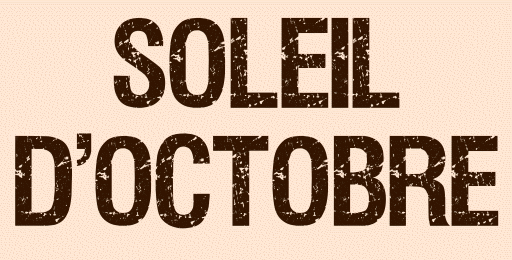 |

Deze tutorial is auteursrechtelijk beschermd door Les Jardins Secrets d'Evalynda, alle rechten voorbehouden.
Elke verspreiding, zonder voorafgaande schriftelijke toestemming is geheel verboden.
Elke gelijkenis met een andere tutorial is puur toeval.
Deze les is geschreven in PaintShop Pro 2019 op 20-10-2021.
Ik heb de persoonlijke toestemming van Evalynda om haar lessen te vertalen uit het Frans.
Wil je deze vertaling linken, dan moet je Evalynda daarvoor persoonlijk toestemming om vragen !!!
Ik ben alleen maar de vertaler, de auteursrechten liggen volledig bij Evalynda.
Merci beaucoup Evalynda, que je pouvez traduire vos tutoriéls en Néerlandais.
Claudia.
Materialen :
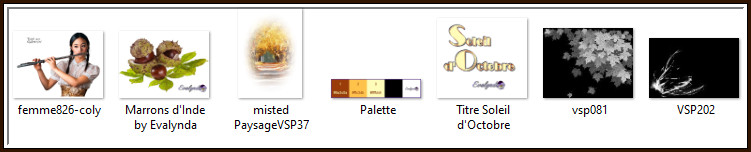
De beide Maskers "vsp081" en "VSF202" worden geopend in PSP.
Mocht je problemen hebben bij het openen van de materialen,
gebruik dan het gratis programma "7zip".
Filters :
Graphics Plus - Cross Shadow.
Kleurenpallet :
Dit zijn de originele kleuren uit de les
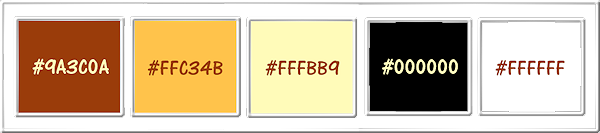
1ste kleur = #9A3C0A
2de kleur = #FFC34B
3de kleur = #FFFBB9
4de kleur = #000000
5de kleur = #FFFFFF
Dit zijn mijn gebruikte kleuren :
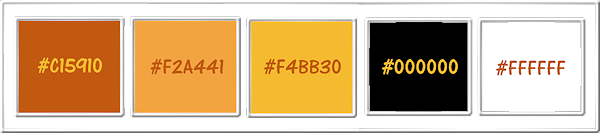
Wanneer je met eigen kleuren werkt speel dan met de mengmodus en/of dekking naar eigen inzicht.
Klik op onderstaande banner om naar de originele les te gaan :
![]()
Ga naar het Kleurenpallet en zet de Voorgrondkleur op de 1ste kleur en de Achtergrondkleur op de 2de kleur.
Klik met de muis in de Voorgrondkleur en daarna op het tabblad "Verloop".
Maak een Verloop met deze instellingen :
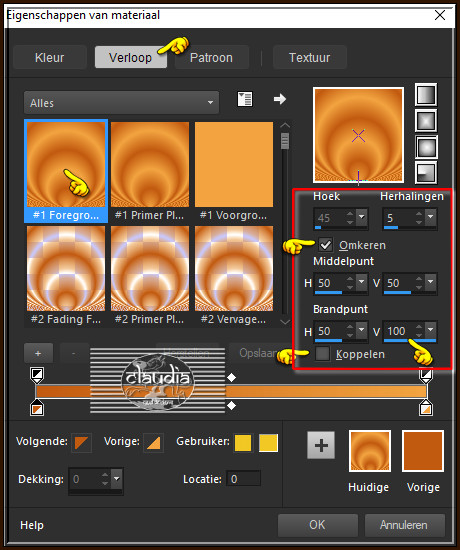
![]()
1.
Open een Nieuwe afbeelding van 800 x 500 px, transparant.
Vul deze afbeelding met het Verloop.
Effecten - Afbeeldingseffecten - Naadloze herhaling :
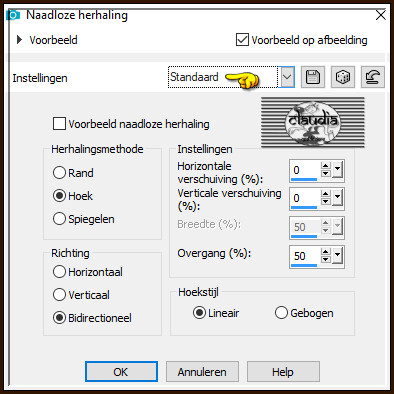
Aanpassen - Vervagen - Gaussiaanse vervaging : Bereik = 40.
![]()
2.
Lagen - Nieuwe rasterlaag.
Vul deze laag met de 1ste kleur.
Open uit de materialen het Masker "vsp081" en minimaliseer het.
Ga terug naar je werkje.
Lagen - Nieuwe maskerlaag - Uit afbeelding :
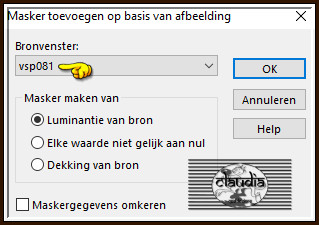
Effecten - Randeffecten - Sterker accentueren.
Lagen - Samenvoegen - Groep samenvoegen.
Effecten - 3D-Effecten - Slagschaduw : 2 x toepassen !!!
Verticaal = 1
Horizontaal = 1
Dekking = 100
Vervaging = 0
Kleur = 5de kleur
![]()
3.
Afbeelding - Formaat wijzigen : 70%, formaat van alle lagen wijzigen niet aangevinkt.
Aanpassen - Scherpte - Verscherpen.
Objecten - Uitlijnen - Rechts.
Objecten - Uitlijnen - Boven :
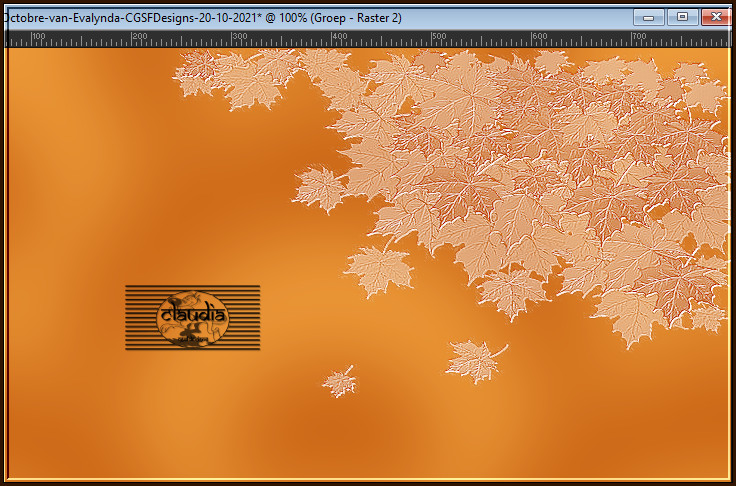
OF :
Druk op de K toets op het toetsenbord om het raster te activeren en voer deze getallen in :
Positie X = 240,00 / Positie Y = 0,00

Druk op de M toets om het raster te deactiveren.
![]()
4.
Lagen - Nieuwe rasterlaag.
Vul deze laag met de 3de kleur.
Open uit de materialen het Masker "VSP202" en minimaliseer het.
Ga terug naar je werkje.
Lagen - Nieuwe maskerlaag - Uit afbeelding :
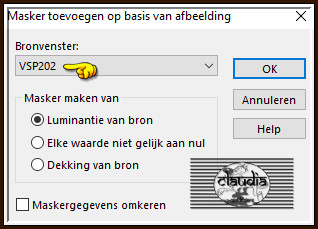
Afbeelding - Spiegelen - Verticaal spiegelen (= Omdraaien).
Effecten - Randeffecten - Sterker accentueren.
Lagen - Samenvoegen - Groep samenvoegen.
![]()
5.
Lagen - Dupliceren.
Lagen - Eigenschappen : zet de Mengmodus van deze laag op Bleken.
Lagen - Samenvoegen - Omlaag samenvoegen.
Druk op de K toets op het toetsenbord om het raster te activeren en voer deze getallen in :
Positie X = -90,00 / Positie Y = -50,00
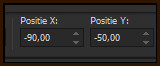
Druk op de M toets om het raster te deactiveren.
Of plaats het Masker links bovenaan :
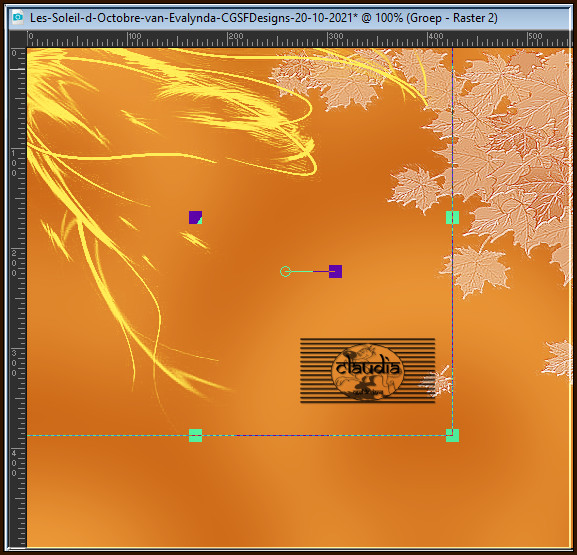
![]()
6.
Activeer de onderste laag in het Lagenpallet (= Raster 1).
Open uit de materialen de misted tube "misted PaysageVSP37".
Bewerken - Kopiëren.
Ga terug naar je werkje.
Bewerken - Plakken als nieuwe laag.
Druk op de K toets op het toetsenbord om het raster te activeren en voer deze getallen in :
Positie X = -35,00 / Positie Y = -15,00
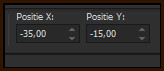
Druk op de M toets om het raster te deactiveren.
Of plaats de tube helemaal links, voorbij de rand van je werkje (niet te ver) :
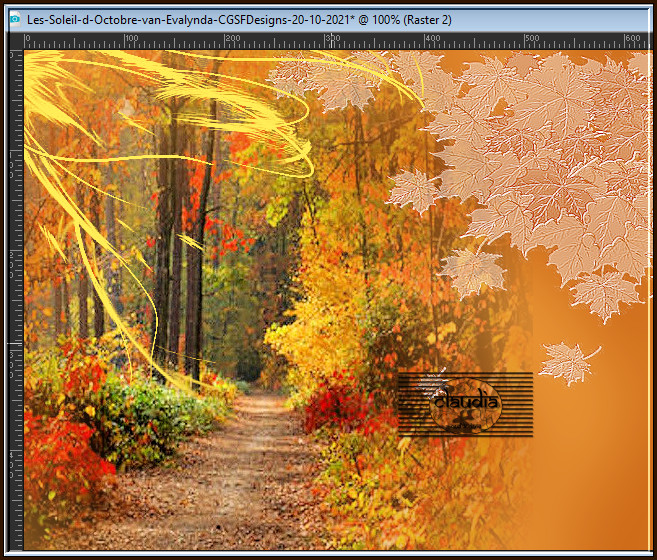
![]()
7.
Als je een misted tube gebruikt zoals in de les, doe je onderstaande stappen.
Als je een misted tube gebruikt dat in de breedte loopt, hoef je dit niet te doen.
Lagen - Dupliceren.
Afbeelding - Spiegelen - Horizontaal spiegelen.
Plaats de tube zodat ze mooi tegen elkaar aan staan.
Dit heb je nu :
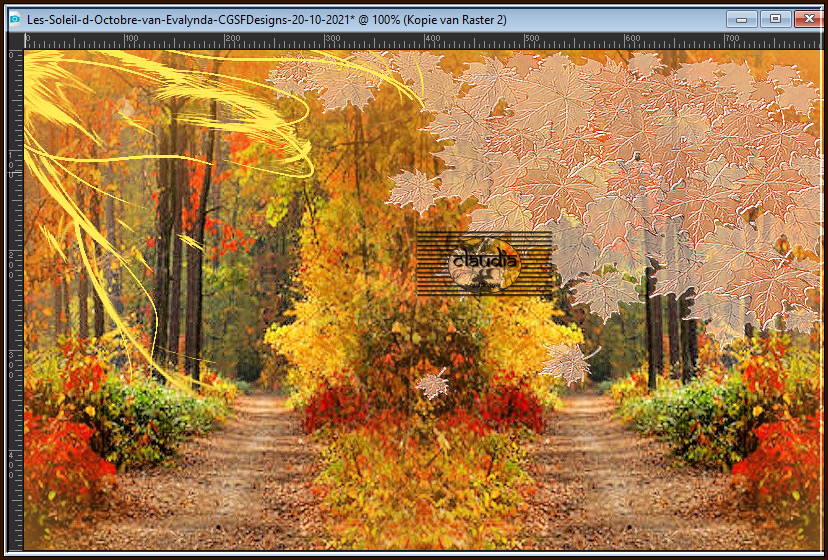
![]()
8.
Afbeelding - Randen toevoegen : 1 px met de 4de kleur, Symmetrisch aangevinkt.
Lagen - Nieuwe rasterlaag.
Selecties - Alles selecteren.
Effecten - 3D-Effecten - Gestanst :
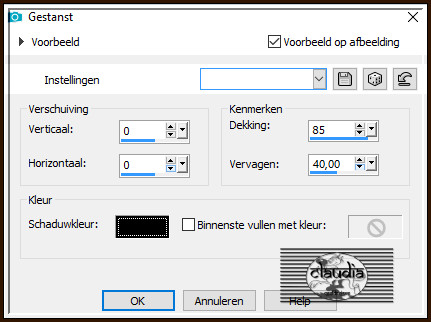
Laat de selectie actief !!!
![]()
9.
Afbeelding - Randen toevoegen : 22 px met de 1ste kleur, Symmetrisch aangevinkt.
Selecties - Omkeren.
Vul de selectie met het Verloop.
Effecten - Insteekfilters - Graphics Plus - Cross Shadow :
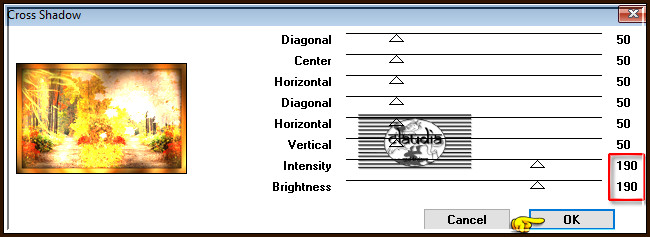
Laat de selectie actief !!!
![]()
10.
Effecten - 3D-Effecten - Afschuining binnen : Afschuining = nummer 8
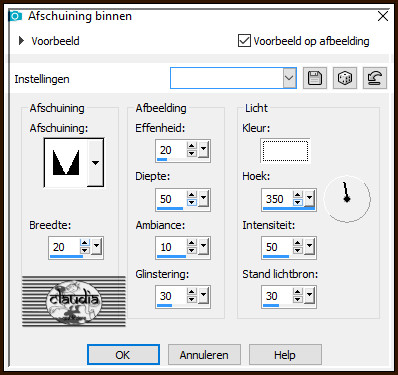
Bewerken - Kopiëren !!!
Selecties - Alles selecteren.
Afbeelding - Randen toevoegen : 50 px met de 5de kleur, Symmetrisch aangevinkt.
Selecties - Omkeren.
Bewerken - Plakken in selectie (de rand zit in het geheugen).
Selecties - Niets selecteren.
![]()
11.
Open uit de materialen de tube "femme826-coly".
Verwijder het watermerk.
Bewerken - Kopiëren.
Ga terug naar je werkje.
Bewerken - Plakken als nieuwe laag.
Afbeelding - Formaat wijzigen : 70%, formaat van alle lagen wijzigen niet aangevinkt.
Aanpassen - Scherpte - Verscherpen.
Plaats de tube rechts onderaan op je werkje :

Effecten - 3D-Effecten - Slagschaduw :
Verticaal = 0
Horizontaal = 30
Dekking = 50
Vervaging = 30
Kleur = Zwart (#000000)
![]()
12.
Open uit de materialen de tube "Marrons d'Inde by Evalynda".
Verwijder het watermerk.
Bewerken - Kopiëren.
Ga terug naar je werkje.
Bewerken - Plakken als nieuwe laag.
Afbeelding - Formaat wijzigen : 70%, formaat van alle lagen wijzigen niet aangevinkt.
Aanpassen - Scherpte - Verscherpen.
Plaats de tube links onderaan :

Effecten - 3D-Effecten - Slagschaduw :
Verticaal = 0
Horizontaal = -30
Dekking = 50
Vervaging = 30
Kleur = Zwart (#000000)
![]()
13.
Open uit de materialen het WordArt "Titre Soleil d'Octobre" of maak zelf een tekst dat bij je werkje past.
Verwijder het watermerk.
Bewerken - Kopiëren.
Ga terug naar je werkje.
Bewerken - Plakken als nieuwe laag.
Plaats de tekst naar eigen inzicht.
![]()
14.
Afbeelding - Randen toevoegen : 2 px met de 1ste kleur, Symmetrisch aangevinkt.
Afbeelding - Formaat wijzigen : 900 px, breedte, formaat van alle lagen wijzigen aangevinkt.
Aanpassen - Scherpte - Verscherpen.
Lagen - Nieuwe rasterlaag.
Plaats hierop jouw watermerk.
Lagen - Samenvoegen - Alle lagen samenvoegen.
Sla je werkje op als JPG-formaat en daarmee ben je aan het einde gekomen van deze mooie les van Evalynda.
© Claudia - Oktober 2021.





